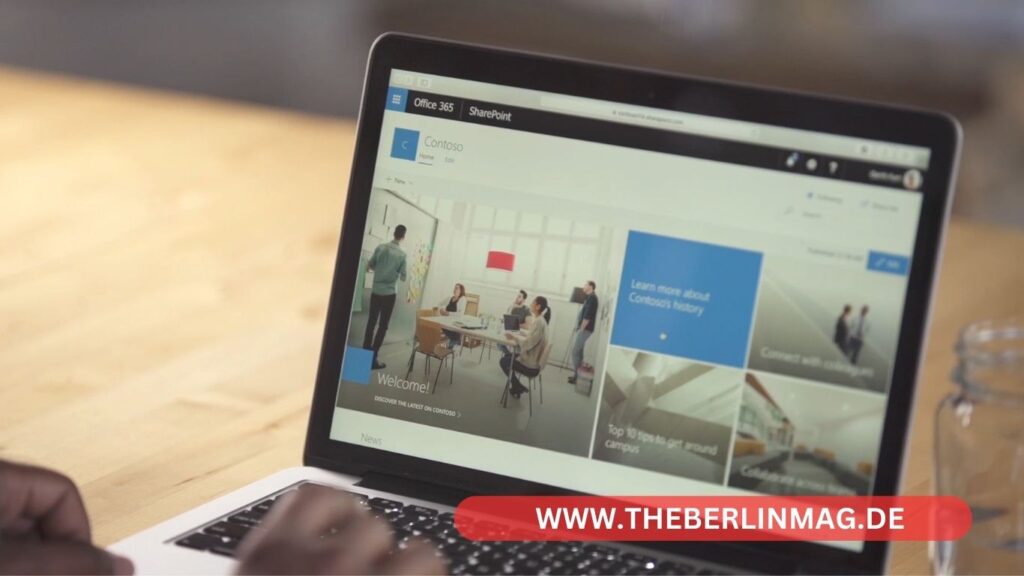
Erfahren Sie, wie Sie SharePoint-Dateien in den Datei-Explorer einbinden und synchronisieren können, um Ihre Arbeitsabläufe zu optimieren. Dieser Artikel bietet wertvolle Einblicke und praktische Anleitungen, die Ihnen helfen, Ihre SharePoint-Bibliotheken effizient zu verwalten.
Was ist SharePoint und warum ist es wichtig?
SharePoint ist eine webbasierte Plattform von Microsoft, die zur Dokumentenverwaltung und Zusammenarbeit dient. Es ermöglicht Unternehmen, Informationen effizient zu teilen, zu organisieren und zu verwalten. Durch die Integration in den Datei-Explorer wird die Verwaltung von SharePoint-Dateien noch einfacher, da Benutzer direkt über ihre vertrauten Tools auf Dateien zugreifen können.

Warum ist dieser Artikel lesenswert?
Dieser Artikel bietet umfassende Informationen und praktische Anleitungen zur Einbindung und Synchronisierung von SharePoint-Dateien im Datei-Explorer. Die Integration erleichtert nicht nur den Zugriff auf Dateien, sondern verbessert auch die Zusammenarbeit und Effizienz in Ihrem Team.
Wie funktioniert die Synchronisierung von SharePoint-Dateien?
Die Synchronisierung von SharePoint-Dateien ermöglicht es Benutzern, Dateien von SharePoint-Bibliotheken auf ihren lokalen Computern zu speichern. Dadurch können sie auch offline auf die Dateien zugreifen und Änderungen vornehmen, die bei der nächsten Verbindung automatisch synchronisiert werden.
Was bedeutet Synchronisierung in diesem Kontext?
Synchronisierung bedeutet, dass die Dateien auf Ihrem lokalen Computer stets mit denen in der SharePoint-Bibliothek übereinstimmen. Änderungen, die Sie offline vornehmen, werden automatisch aktualisiert, sobald eine Verbindung besteht.
Welche Tools werden benötigt?
Zur Synchronisierung von SharePoint-Dateien benötigen Sie OneDrive, da die OneDrive-Synchronisierungs-App für die Verbindung zwischen Ihrem Computer und SharePoint sorgt.
SharePoint-Bibliotheken in den Datei-Explorer einbinden
Das Einbinden von SharePoint-Bibliotheken in den Datei-Explorer erleichtert den Zugriff auf Ihre Dokumente und Dateien. Dies kann durch einfache Schritte erreicht werden, die wir hier detailliert beschreiben.
Lesen Sie auch: Erlebe die Magie der 3D-Tiere
Wie binden Sie eine SharePoint-Bibliothek ein?
Um eine SharePoint-Bibliothek im Datei-Explorer einzubinden, navigieren Sie zur gewünschten Bibliothek auf der SharePoint-Seite und wählen die Option „Synchronisieren“ aus. Folgen Sie den Anweisungen, um die Synchronisierung mit OneDrive einzurichten.
Was passiert nach der Synchronisierung?
Nach der Synchronisierung erscheinen die SharePoint-Ordner im Datei-Explorer, als ob sie auf Ihrem lokalen Laufwerk gespeichert wären. Sie können nun Dateien öffnen, bearbeiten und speichern, als ob sie sich direkt auf Ihrem Computer befinden.
Dateien aus SharePoint im Windows Explorer öffnen
Die Möglichkeit, SharePoint-Dateien direkt im Windows Explorer zu öffnen, bietet viele Vorteile, insbesondere für Benutzer, die gewohnt sind, mit diesem Tool zu arbeiten.
Welche Schritte sind erforderlich?
Um SharePoint-Dateien im Windows Explorer zu öffnen, müssen Sie die SharePoint-Bibliothek zunächst synchronisieren. Anschließend können Sie im Datei-Explorer zu dem entsprechenden Ordner navigieren und die Dateien wie gewohnt öffnen.
Welche Vorteile bietet dies?
Durch das Öffnen von SharePoint-Dateien im Windows Explorer können Sie die Dateien in Ihren bevorzugten Anwendungen bearbeiten und speichern. Dies erhöht die Produktivität und verbessert die Zusammenarbeit im Team.
Die Rolle von OneDrive bei der Synchronisierung
OneDrive spielt eine zentrale Rolle bei der Synchronisierung von SharePoint-Dateien. Es fungiert als Brücke zwischen Ihrem Computer und den SharePoint-Bibliotheken und stellt sicher, dass alle Dateien stets auf dem neuesten Stand sind.
Wie funktioniert die OneDrive-Synchronisierung?
Die OneDrive-Synchronisierungs-App überwacht kontinuierlich Änderungen in den synchronisierten Ordnern und aktualisiert diese automatisch auf beiden Seiten – sowohl lokal als auch in der Cloud.
Welche Vorteile bietet OneDrive?
OneDrive ermöglicht den Offline-Zugriff auf SharePoint-Dateien und synchronisiert Änderungen automatisch, sobald eine Internetverbindung besteht. Dies ist besonders nützlich für Benutzer, die häufig unterwegs sind oder an verschiedenen Standorten arbeiten.
Lesen Sie auch: Bumble
SharePoint-Dokumentbibliotheken verwalten
Die Verwaltung von SharePoint-Dokumentbibliotheken erfordert ein gewisses Maß an Organisation und Verständnis der verschiedenen Funktionen, die SharePoint bietet.
Wie organisieren Sie Ihre Dokumentbibliotheken?
Eine gut organisierte Dokumentbibliothek erleichtert das Auffinden und Verwalten von Dateien. Nutzen Sie Ordner und Metadaten, um Ihre Dateien systematisch zu kategorisieren.
Welche Verwaltungsfunktionen bietet SharePoint?
SharePoint bietet zahlreiche Funktionen zur Verwaltung Ihrer Dokumentbibliotheken, einschließlich Versionsverlauf, Zugriffsrechte und Benachrichtigungen bei Änderungen. Diese Funktionen helfen dabei, die Kontrolle über Ihre Dateien zu behalten und die Zusammenarbeit zu verbessern.
Häufige Probleme bei der Synchronisierung und deren Lösungen
Trotz der zahlreichen Vorteile können bei der Synchronisierung von SharePoint-Dateien gelegentlich Probleme auftreten. Hier sind einige häufige Probleme und deren Lösungen.

Welche Synchronisierungsprobleme sind häufig?
Häufige Probleme umfassen Synchronisierungsfehler, fehlende Dateien oder Konflikte bei Änderungen. Diese können durch Netzwerkprobleme oder Softwarefehler verursacht werden.
Wie können diese Probleme gelöst werden?
Die meisten Synchronisierungsprobleme können durch Überprüfen der Internetverbindung, Aktualisieren der OneDrive-App oder durch manuelles Resynchronisieren gelöst werden. In schwerwiegenderen Fällen kann der Microsoft-Support helfen.
Integration von SharePoint mit anderen Microsoft 365-Apps
Die Integration von SharePoint mit anderen Microsoft 365-Apps wie Teams, Outlook und Word verbessert die Zusammenarbeit und Effizienz in Ihrem Team.
Wie funktioniert die Integration?
Die Integration ermöglicht es, SharePoint-Dateien direkt in anderen Microsoft 365-Apps zu öffnen und zu bearbeiten. Beispielsweise können Sie eine SharePoint-Datei direkt in einem Teams-Chat teilen oder in Outlook als Anhang senden.
Welche Vorteile bietet diese Integration?
Die nahtlose Integration zwischen SharePoint und anderen Microsoft 365-Apps spart Zeit und verbessert die Arbeitsabläufe. Benutzer können ihre bevorzugten Tools verwenden, ohne zwischen verschiedenen Plattformen wechseln zu müssen.
Erweiterte Funktionen in SharePoint-Dokumentbibliotheken
SharePoint-Dokumentbibliotheken bieten eine Vielzahl erweiterter Funktionen, die über die einfache Dateispeicherung hinausgehen.
Welche erweiterten Funktionen gibt es?
Zu den erweiterten Funktionen gehören unter anderem der Versionsverlauf, der es ermöglicht, frühere Versionen von Dokumenten wiederherzustellen, sowie benutzerdefinierte Metadaten, die die Organisation von Dateien erleichtern.
Wie nutzen Sie diese Funktionen?
Die Nutzung dieser Funktionen erfordert ein gewisses Maß an Training und Erfahrung. Microsoft bietet jedoch zahlreiche Ressourcen und Schulungen, die Ihnen helfen können, diese Funktionen effektiv zu nutzen.
Tipps und Tricks für eine optimale Nutzung von SharePoint
Um das Beste aus SharePoint herauszuholen, gibt es einige Tipps und Tricks, die Sie beachten sollten.
Welche Tipps sind besonders hilfreich?
Einige hilfreiche Tipps umfassen die regelmäßige Überprüfung und Aktualisierung Ihrer Dokumentbibliotheken, die Nutzung von Metadaten zur besseren Organisation und die regelmäßige Teilnahme an Schulungen, um stets über neue Funktionen informiert zu sein.
Wie können Sie die Effizienz weiter steigern?
Die Effizienz kann weiter gesteigert werden, indem Sie Automatisierungen und Workflows in SharePoint nutzen. Diese Tools helfen dabei, wiederholende Aufgaben zu automatisieren und Prozesse zu beschleunigen.
Zusammenfassung der wichtigsten Punkte
- SharePoint ist eine leistungsstarke Plattform zur Dokumentenverwaltung und Zusammenarbeit.
- Die Synchronisierung von SharePoint-Dateien mit dem Datei-Explorer erleichtert den Zugriff und die Verwaltung.
- OneDrive spielt eine zentrale Rolle bei der Synchronisierung von Dateien zwischen Ihrem Computer und SharePoint.
- Die Verwaltung von Dokumentbibliotheken erfordert eine gute Organisation und Kenntnis der verfügbaren Funktionen.
- Häufige Synchronisierungsprobleme können durch einfache Schritte gelöst oder durch den Microsoft-Support behoben werden.
- Die Integration von SharePoint mit anderen Microsoft 365-Apps verbessert die Effizienz und Zusammenarbeit.
- Erweiterte Funktionen wie Versionsverlauf und benutzerdefinierte Metadaten bieten zusätzliche Möglichkeiten zur Organisation und Verwaltung.
- Regelmäßige Schulungen und die Nutzung von Automatisierungen können die Effizienz weiter steigern.
Dieser Leitfaden soll Ihnen helfen, SharePoint optimal zu nutzen und Ihre Arbeitsabläufe effizienter zu gestalten.
Weitere aktuelle Nachrichten und Updates finden Sie The Berlin Mag.